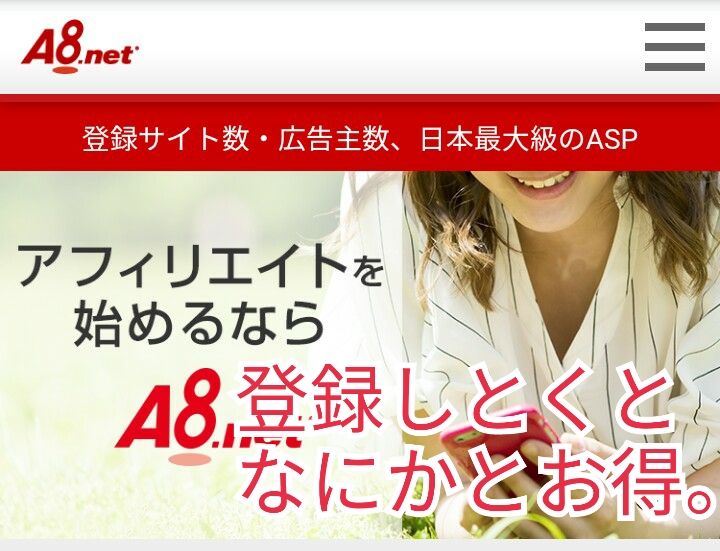
めんどくさがりの主婦ももちんが、初めてセルフバックを利用したのは、A8ネット。
今回は、ももちんと同じようなずぼら主婦のあなたでも、ブログを作らず簡単にお小遣いをかせげる、A8ネットのセルフバックのやり方を解説をするよ。

-

【体験談】30代ずぼら主婦が感じたセルフバックのメリットデメリット
「セルフバック」という節約術を知っているかな? セルフバックを上手に活用すると、日常の買い物やサービス利用がお得になるよ。 A8.net ハピタス この記事のポイント セル ...
続きを見る
こんな方におすすめ
- ブログをやらずにセルフバックだけでお小遣いを稼ぎたい。
- A8ネットの具体的な登録手順、利用手順、振込までの流れを知りたい。
セルフバックとは?


広告主が提供しているプログラムをクリックし、メディア会員自ら購入や申込を行うことで成果報酬を得ることが出来る本人購入・申込みが可能なサービスです。
セルフバックのサイト内から直接購入や申込みを行うことができますので、広告リンクの生成や貼り付け作業を行う必要はありません。
引用元:A8.net

セルフバックについて、詳しくはこちらの記事で解説しているよ。
セルフバック解説
-

【体験談】30代ずぼら主婦が感じたセルフバックのメリットデメリット
「セルフバック」という節約術を知っているかな? セルフバックを上手に活用すると、日常の買い物やサービス利用がお得になるよ。 A8.net ハピタス この記事のポイント セル ...
続きを見る
セルフバックの流れ
セルフバックの大まかな流れは次のような感じ。
セルフバックの流れ
- ASPやポイントサイトに会員登録する(初回のみ)
- セルフバックページから欲しい商品を探す
- 気になる商品やサービスの成果条件、否認条件を確認
- セルフバックページにあるボタンから広告主サイトに移動する
- 商品やサービスを利用
- セルフバックの成果報酬(お金やポイント)が発生する
- 承認されると振込、ポイント交換

このページですべての手順を解説しているよ。
ざっくりいうと、ASPやポイントサイトのセルフバックページから利用したい案件を選んで、そのリンクから移動して利用するだけ。
A8ネットがおすすめな理由
引用元:セルフバックとは/A8.net
セルフバックがはじめての方には、A8ネットをおすすめしますよ。


なんでA8ネットなの?
A8ネットは、数あるASPの中でも登録サイト数、広告数はトップレベルです。
ブログがなくても会員になれるので、セルフバックだけが目的の方にもおすすめです。
ブログがなくても会員登録してセルフバックが利用できるASPは、他に次のようなものがあります。

ASP(自分のブログを持っていなくても登録できるもの)
※テキストリンクをクリックすると公式サイトに飛びます
| ASP (セルフバックサービス名) | 特徴 |
| A8.net (セルフバック) | 最低振込金額:1,000円or5,000円選択or繰り延べ 振込時期:翌々月15日 振込手数料:66円~770円 |
| もしもアフィリエイト (もしもキャッシュバック) | 最低振込金額:1,000円 振込時期:翌々月末 振込手数料:無料 |
| afb (セルフB) | Instagram・YouTubeの登録でOK 最低振込金額:777円 振込時期:翌月末 振込手数料:無料 |
| アクセストレード (アフィバックモール) | Instagram・YouTubeの登録でOK 最低振込金額:1,000円 振込時期:翌々月15日 振込手数料:無料 |
どのASPでも「セルフバック専用ページ」があり、プログラムも探しやすくなっています。


そうなんだね。
じゃ、デメリットは特にないのかな?
もちろん次のようなセルフバックならではの注意点(※セルフバック解説記事参照)は確認してくださいね。
- 一度きりの利用条件のものも多い
- 正しい手順を踏まないと成果にならないことがある
などですね。
A8ネットならではの注意点はひとつあります。
A8ネットは報酬の振込ごとに振込手数料がかかります。
仮に1,000円の振込金額の場合、銀行口座によっては手数料として495円引かれてしまうこともあるのでよく確認しておきましょう。


そうなんだ!ちゃんと確認しなきゃ!
A8.net振込条件(通常)
| 最低振込金額 | 1,000円or5,000円or繰り延べ (いずれか選択) |
| 振込時期 | 報酬確定の翌々月15日 |
| 振込手数料 | 66〜770円 |
即時支払条件
| 即時支払条件 | 申請時の即時支払残高2,000円以上 |
| 振込時期 | 申請当日or翌日 (金融機関が休日の場合は翌営業日) |
| 振込手数料 | 振込金額3万円未満:通常の振込手数料+250円 振込金額3万円以上:通常の振込手数料+429円 |
振込手数料(2021年10月1日現在)
| 振込先口座 | 振込手数料 |
| ゆうちょ銀行 | 一律66円 |
| 三井住友銀行渋谷駅前支店:3万円未満 | 110円 |
| 三井住友銀行渋谷駅前支店:3万円以上 | 220円 |
| 三井住友銀行渋谷駅前支店以外:3万円未満 | 220円 |
| 三井住友銀行渋谷駅前支店以外:3万円以上 | 440円 |
| 三井住友銀行以外:3万円未満 | 550円(2021年11月15日振込分より495円) |
| 三井住友銀行以外:3万円以上 | 770円(2021年11月15日振込分より660円) |

1回の振込ごとに振込手数料がかかるのが難点。
支払方式の設定についても、記事後半で解説しているよ。→→支払い方式の設定をチェック
A8ネットのココがおすすめ
- ASPの中で登録サイト数、広告主数が最大級
- ブログがなくても会員になれる
- セルフバック専用ページがあり、安心
A8ネットのココに注意
- 振込手数料がかかる。はじめに振込方法を決めておこう。

ここからは、実際の会員登録の手順を解説するよ。
会員登録手順(初回のみ)
まずは、A8ネットに会員登録しよう。

今回解説するのはスマホ(Android)での手順。
自分のブログをもっていない場合の手順を解説するよ。
用意するもの
- メールアドレス(Gmail可)
- 振込先の銀行口座(ゆうちょ銀行可)※登録者本人と同じ名義のもの
1クリックでA8ネットの会員登録ページへ行くなら、こちらからどうぞ→→A8.netの公式ページ
自分のスマホで1から操作する手順は次の通り。
簡単な流れ
- 仮登録メールの送信
- 本登録
本登録画面へ行く
基本情報の入力
ファンブログの登録
口座情報の入力 - 入力内容の確認・修正
仮登録メールの送信
仮登録メールの送信
本登録
入力内容の確認・修正

まずは、A8.netの公式ページへ移動しよう。
いつも使っているインターネット検索で、A8ネットのサイトへ。
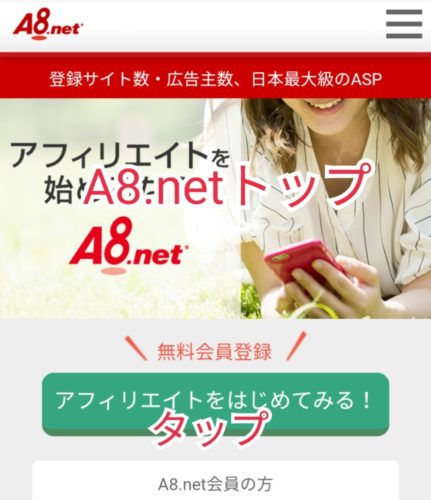
A8ネットの会員登録ページが表示された。
真ん中の「アフィリエイトをはじめてみる!」のボタンをタップ。
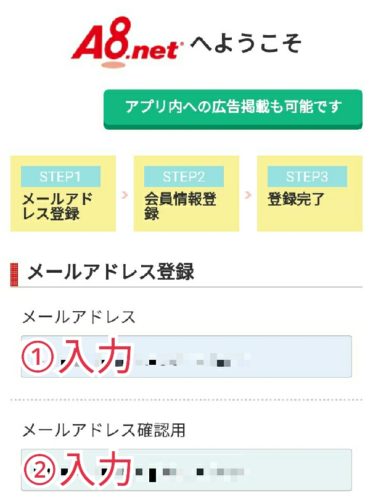
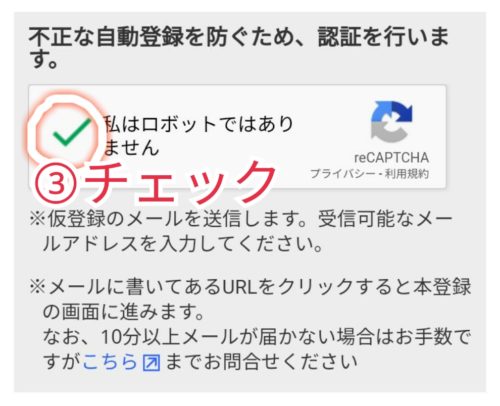
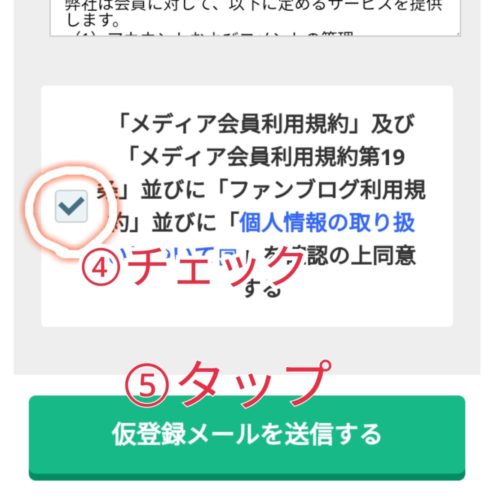
「A8.netへようこそ」という画面が表示される。
下にスクロールしていきながら、次のとおりにやる。
- メールアドレスを入力。
- メールアドレス(確認用)を入力。
- 「私はロボットではありません」にチェック。
- 利用規約を確認し、同意にチェック。
- 「仮登録メールを送信する」のボタンをタップ。
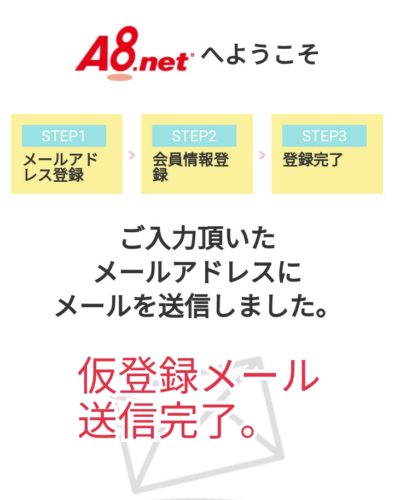
仮登録が完了。

次は、仮登録メールが届くのでチェックしよう。
本登録
仮登録メールの送信
本登録
- 本登録画面へ行く
- 基本情報の入力
- ファンブログの登録
- 口座情報の入力
入力内容の確認・修正
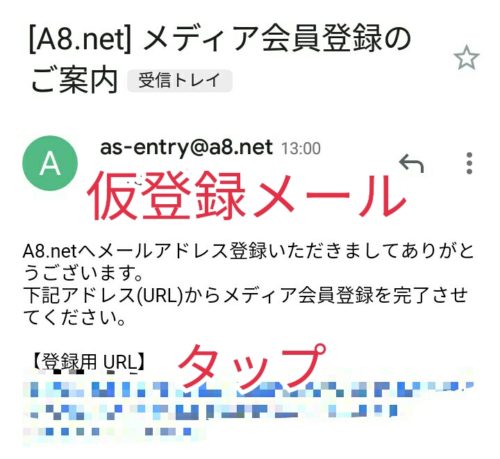
すぐに仮登録メールが届く。
メールに記載されている【登録用URL】をタップし、本登録ページへ。
基本情報の入力
仮登録メールの送信
本登録
- 本登録画面へ行く
- 基本情報の入力
- ファンブログの登録
- 口座情報の入力
入力内容の確認・修正
- 基本情報入力ページが表示される。
- 下にスクロールしながら、次のとおりにやる。
ログインID入力
パスワード入力
パスワード(確認用)入力
区分を選択(個人or法人)
氏名入力(振込先銀行口座と同じ名義)
フリガナ入力
電話番号入力
生年月日入力
性別選択
住所入力 - すべて入力し終えたら、「サイトをお持ちでない方」(自分のブログをもっていない)のボタンをタップ。ファンブログ(無料ブログ)の作成へ進みます。

ログインIDとパスワードは、忘れないようにメモしておこう。
自分のブログをもっているなら、「サイトをお持ちの方」を選択→サイト情報入力へ進もう。
ファンブログの登録
仮登録メールの送信
本登録
- 本登録画面へ行く
- 基本情報の入力
- ファンブログの登録
- 口座情報の入力
入力内容の確認・修正
- ファンブログ登録画面が表示される。
ファンブログは、これからブログで商品やサービスを紹介していくためのブログ。
セルフバックだけやりたい人も、ファンブログの登録は必須なので、簡単に入力していこう。 - 下にスクロールしながら、次のとおりにやる。
ニックネーム入力
ブログURL入力
ブログタイトル入力
ブログカテゴリ選択
ブログ紹介文入力
A8登録サイトカテゴリ選択 - ファンブログ登録内容を入力後、「口座情報を登録する」をタップ。

入力した内容は、ブログURL以外はあとで変更もできる。
ブログURLだけは変更できない。
セルフバックだけやるなら、自動で決められたURLでもOK。
もし、ブログやってみたい希望があるなら、わかりやすいURLを設定しよう。

ここからは口座情報の入力。通帳やカードを準備しよう。
口座情報の入力
仮登録メールの送信
仮登録メールから本登録
- 本登録画面へ行く
- 基本情報の入力
- ファンブログの登録
- 口座情報の入力
入力内容の確認・修正
- 口座情報入力画面が表示される。
「ゆうちょ銀行」または「その他の銀行」を選択し、口座情報を入力する。 - 口座情報入力内容を確認後、最後に「確認画面へ」をタップ。

振込先銀行によって、振込手数料が変わるので、よく確認しよう。
振込手数料を確認したいならこちら。(上に戻る)
入力内容の確認・修正
仮登録メールの送信
本登録
入力内容の確認・修正
- 入力内容が確認・修正画面が表示される。確認しながら下へスクロール。
修正の必要があれば各項目ごとの「修正する」をタップして修正。 - 最後に「自動申込みプログラムの選択」が表示される。
これは、アフィリエイトで利用できる広告なので、セルフバックだけ利用したい人はチェックをはずす。 - すべて確認したら、「上記の内容で登録する」をタップ。

会員登録完了です。お疲れさまでした。
PCでの登録手順、自分のブログをもっている人のサイト情報入力については下記のサイトを参考にしてね。
さらに詳しく
【注意】初期設定は「5,000円支払い方式」

会員登録、やっと終わったー
あともう一つ、確認しておきたいことがあるんですが・・・
ももちんさん、振込方式は確認しましたか?


振込方式??って、なんだっけ?
A8ネットでの振込方式は3種類あります。
1つ目は報酬が1,000円たまるごとに全額支払われる「1000円支払方式」
2つ目は報酬が5,000円たまるごとに全額支払われる「5000円支払方式」
3つ目が、こちらからの指示がない限り報酬をためていく「繰越方式」です。
はじめの設定は「5000円支払方式」になっているので、自分のスタイルで変えていきましょう。


私はなるべくためて、振込手数料を節約したいかな。
繰越方式に変更してみる。
では、支払方式の変更も、いまやってしまいましょう。

支払方式の変更手順
まずは、A8.netの公式ページへ移動しよう。
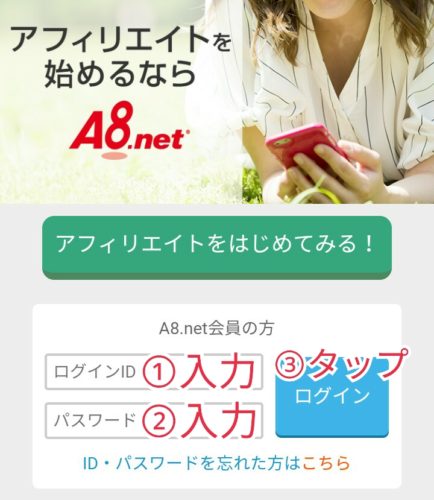
- ログインIDとパスワードを入力して、「ログイン」をタップ。
- A8ネットのログイン後画面が表示されたら、右上にある三本線をタップし、メニューを表示する。
- メニューが表示されたら、「登録情報」をタップする。
- 登録情報画面が表示されたら、「支払・口座情報の修正(PC版)」をタップ。
 ももちん(PC版)と書いてあるけど、スマホでも表示できるよ。
ももちん(PC版)と書いてあるけど、スマホでも表示できるよ。 - 再びログイン画面が表示される。
ログインIDとパスワードを入力して、「次へ進む」をタップ。 - 支払方式・口座情報の修正画面が表示される。
「5,000円支払方式」「1,000円支払方式」「キャリー・オーバー方式(繰り越し方式)」から、好きな方式をチェック。 - 「修正する」をタップし、支払方式の修正完了。

会員登録は、初めの1回だけでおわり。
あとは、自分がよくつかう商品やサービスを、セルフバック経由にするだけ。
利用しなくてもお金はかからないので、気が向いたらやっていこうね。
お疲れさまでしたー。
セルフバック利用手順
ここからは、実際にA8ネットでセルフバックを利用する手順を解説していくよ。
セルフバックのエラーを防ぐためのポイントをチェックしてから始めよう。
セルフバックのエラー、ここに注意
- ブラウザのCookieの設定がONになっていることを確認
- ブラウザの「戻る」を押さない
- 広告リンクをクリックから申込み完了の間に、複数の端末や異なるブラウザを併用しない
- 同一プログラムへ続けて申込みを行うときは、セルフバックページへ戻り、広告リンクのクリックから行う
セルフバックを利用する手順は次のとおり。
セルフバックを利用する手順
- セルフバックページへ行く
- 案件を検索&詳細を確認
- 広告ページへ移動&サービス利用
セルフバックページへ
セルフバックページへ行く
案件を検索&詳細を確認
広告ページへ移動&サービス利用
1クリックでA8ネットのセルフバックページへ行くなら、こちらからどうぞ(会員登録済の人のみ)→→A8.netの公式ページ
自分のスマホで1から操作する手順は次の通り。
まずは、A8.netの公式ページへ移動しよう。
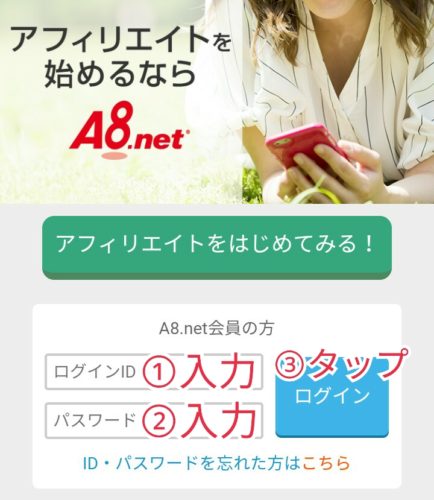
ログインIDとパスワードを入力して、「ログイン」をタップ。
A8.netにログインしたら、右上の「セルフバック」という緑色のボタンをタップして、A8.netセルフバックページTop画面に移動する。
案件を検索&詳細を確認
セルフバックページへ行く
案件を検索&詳細を確認
広告ページへ移動&サービス利用
検索欄にすきなキーワードを入力し、「検索」をタップ。

キーワード検索以外にも、カテゴリーや特集など、いろんな探し方を活用してね。
検索結果が表示される。
プログラムの右端にある「>」をタップすると、詳細情報が表示される。
ココに注意
- 利用する前に、必ず詳細情報と「成果条件」「否認条件」を確認しよう。
広告ページへ移動&サービス利用
セルフバックページへ行く
案件を検索&詳細を確認
広告ページへ移動&サービス利用
プログラムの詳細情報を確認して、「セルフバックを行う」をタップ。
ココに注意
- A8セルフバック内のリンクを経由して利用しないと成果の対象とならない。
選択した広告主のサイトに移動する。
ここからは、いつもどおりショッピングやサービス利用をするだけ。

ちゃんと成果が反映されているか、後でA8ネットの画面で確認しよう。
タイムラグがあるので、利用した直後は反映されていないこともあるよ。
案件の探し方

セルフバックって、どんなものが利用できるの?
ももちんがふだんの生活で使ってるようなものもあるかしら?
A8ネットのセルフバックには、業界一の数の案件がありますよ。
ももちんさんが暮らしで利用するサービスもきっとあると思います。
探してみましょう。

A8ネットでセルフバック案件を探すには、次のようなやり方があるよ。
- 特集で探す
- カテゴリーで探す
- キーワードで探す
- ランキングで探す

どの方法もセルフバックのトップページからできるよ。
実際にセルフバックページに行って、どんどんいじってみよう!
特集で探す
セルフバックに、どんな案件があるかを知りたいなら、「特集」をみるとわかりやすい。
セルフバックのトップページの中ほどに、「実施中の特集」のコーナーがある。

さらにどんな特集があるのかをみるには、「特集一覧へ」をタップすると、「実施中の特集一覧」の画面が表示される。
カテゴリーで探す
セルフバックにどんな案件があるかみるには、「カテゴリー検索」もおすすめ。
セルフバックトップページの上部に、「キーワード検索欄」が表示されている。
キーワードを入力せず、すぐ下の「条件を指定して検索」をタップして、カテゴリー検索欄を表示する。

キーワードで探す
利用したい案件が、だいたい決まっているなら、キーワード検索が便利。
セルフバックページの最初にあるキーワード検索欄に、キーワードを入力する。

ランキングで探す
いま人気のある案件をみたいなら、「ランキング」をチェックするのもおすすめ。
期間限定で報酬アップしている案件をみることができる。

ふだん生活で使っているものだけでも、たくさんセルフバックできる案件があってびっくり。
そうですね。「得しよう!」と意気ごんで探さなくても、ふだん利用する商品やサービスがお得になるのがうれしいですね。

A8ネットでおすすめの案件
ここからは、この一年間でももちんが実際にA8ネットのセルフバックを利用してみて、これはいい!っておもった商品やサービスを紹介するね。
クレジットカード発行
ももちんが一番セルフバックのお得さを感じたのが、このクレジットカード作成。
同じカードでも、キャンペーン期間のみ報酬が劇的にアップするタイミングがあるので、タイミングを見計らって申し込んでいたよ。
だけど、報酬のためだけにクレジットカードを増やすのは怖かったのでやめた。
基本的には数か月に1枚ペースで申し込みしていたよ。
クレジットカード作成、ここに注意
- 一度に何枚も作りすぎない(1ヶ月に1枚、全部で3枚までなど、限度を決めておく)
- カード作成+ショッピング利用が条件の場合もあるので確認
- 年会費が発生する場合もあるのでチェック
- カード作成後すぐに解約するのはNG
インターネット関連
ブログを新しく開設するタイミングでもあったので、光回線やサーバー、ドメインなどの契約もセルフバックを経由して契約した。
レンタルサーバーと光回線は、月額で5,000~6,000円かかるし、ブログの教科書代もかかった。
ブログって、始めて数か月間は、作業量が多いのに収入が0だったりするんだよね。
クレジットカード作成とか、わりと高額報酬の案件を月1回くらい利用することで、ブログの費用をまかなうことができたのは大きかった。
美容系
ももちんがセルフバックを利用していて感じたのは、高品質の美容品の案件がめっちゃ多いこと。
ドラッグストアやスーパーでは出回ってない、通販のみで展開しているブランドも、いまはたくさんあるんだよね。
しかも商品を割安(案件によっては半額のものも)で利用できるので、案件を探すのが面白かった。
ももちんは、シャンプーと日焼け止めをセルフバックで購入したよ。

新規購入・注文のみ対象の案件も多い。
使ってみて気に入ったら、楽天とかで買えるかチェックしてた。
成果の確認

セルフバック、めっちゃ簡単だった。。。
指定のページを経由して、ふつうに商品を購入するだけなんだね。
そうなんです。それだけで、報酬をもらえるんだから、利用しない手はないですね。


ちゃんと報酬が発生しているか、確認したいなぁ。
では、確認していきましょう。

セルフバック速報(当日中)
セルフバックを利用したあと、ちゃんと報酬が発生しているか確認してみよう。
セルフバックを利用した当日中は「セルフバック速報」で確認できます。

スマホで見る手順は次の通り。
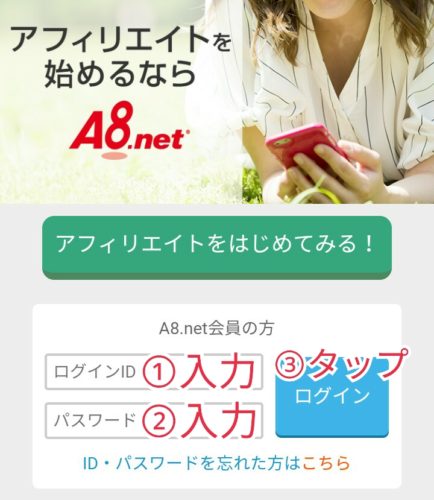
- まずは、A8.netの公式ページへ移動しよう。
ログインIDとパスワードを入力して、「ログイン」をタップ。 - ログインしたら、右上にある三本線をタップし、メニューを表示する。
「セルフバック速報」をタップする。 - セルフバック速報画面が表示される。実際に報酬が発生していれば、この画面に表示される。

セルフバック速報はあくまで参考情報。
正確なデータは、翌日以降に、成果報酬レポートを確認しよう。
成果報酬レポート
セルフバックを利用した翌日以降なら、成果発生レポートを確認しよう。
スマホで操作する手順は次の通り。
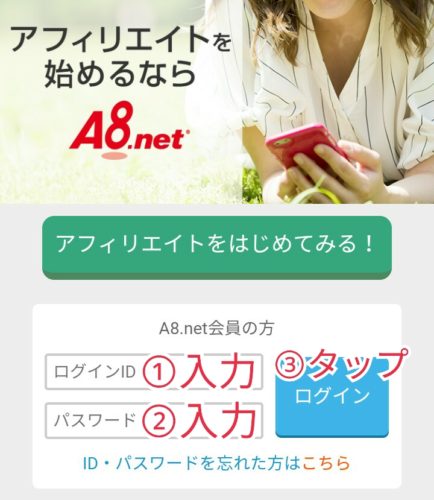
- まずは、A8.netの公式ページへ移動しよう。
- ログインIDとパスワードを入力して、「ログイン」をタップ。
ログイン後、6つの四角ボタンのうち、左上の「発生レポート」をタップ。 - 成果発生レポート画面が表示される。
「月別」「日別」「プログラム別」で表示されることができる。
同じ画面で、「成果発生」が承認されたあとの「成果確定」情報もチェックすることができるよ。

「成果発生」後、広告主の承認が降りれば、はれて「成果確定」となる。
成果発生から成果確定までの期間は案件によってちがうけど、1〜2ヶ月かかることが多い。
振込金額の確認
実際に振り込まれる金額を確認してみよう。
スマホで操作する手順は次の通り。
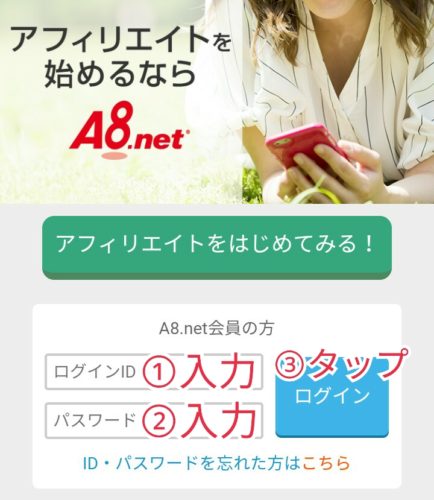
- まずは、A8.netの公式ページへ移動しよう。
- ログインIDとパスワードを入力して、「ログイン」をタップ。
ログイン後のトップページの一番下までいく。
表示:「パソコン」をタップし、PCの画面にする。 - A8ネットのPC版ログイン後画面が表示されたら、左上の「レポート」をタップし、詳細メニューを表示させる。
- レポートの詳細メニューが表示される。
「振込レポート」をタップすると、振込レポート画面が表示される。
一番上に、「来月振込予定」の金額が表示される。

A8ネットの振込日は毎月15日。
振込名義は「カ)フアンコミユニケ-シヨンズ」となっているよ。
まとめ
A8セルフバックやりかたまとめ。
A8ネットの特徴
- ASPの中で登録サイト数、広告主数が最大級
- ブログがなくても会員になれる
- セルフバック専用ページがあり、安心
- 振込手数料がかかる
A8ネットセルフバックの流れ
- ASPやポイントサイトに会員登録する(初回のみ)
- セルフバックページから欲しい商品を探す
- 気になる商品やサービスの成果条件、否認条件を確認
- セルフバックページにあるボタンから広告主サイトに移動する
- 商品やサービスを利用
- セルフバックの成果報酬(お金やポイント)が発生する
- 承認されると振込、ポイント交換
日常の買い物やサービス利用がお得になるので、何か買ったり利用したりするとき、まずセルフバックできるか探してみてね。
A8.netのセルフバックを利用して実際に得た報酬額については、こちらの記事をどうぞ。
-

【体験談】30代ずぼら主婦が感じたセルフバックのメリットデメリット
「セルフバック」という節約術を知っているかな? セルフバックを上手に活用すると、日常の買い物やサービス利用がお得になるよ。 A8.net ハピタス この記事のポイント セル ...
続きを見る

